Software
9.9 und höherFehler Meldung
Backup-Quelle "Microsoft 365/Users/a.example@unternehmen.nl" existiert nichtUrsache
Bedeutet, dass in Microsoft 365 eine Quelle ausgewählt wurde, die in das Backup aufgenommen werden sollte, aber nicht mehr existiert.Lösung
Diese Warnung verschwindet erst, wenn die Ressource wieder existiert oder die Auswahl der Ressource aufgehoben wurde.
Hier sind die Schritte, um die Quelle aus der Auswahl zu entfernen:
- Gehen Sie zu dem Backup-Server, auf dem sich das Backup-Konto befindet (z.B. backup07.mindtimebackup.de)
- Melden Sie sich bei Ihrem Backup-Konto an
- Gehen Sie zum Abschnitt Benutzer
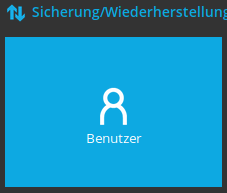
- Gehen Sie im linken Menü zu Sicherungssatz.
- Wählen Sie den Microsoft 365-Sicherungssatz aus.
- Gehen Sie im linken Menü zu Quelle.
- klick auf den Link "Ich möchte die Dateien für die Sicherung auswählen.".
- Wechseln Sie die Explorer-Ansicht oben rechts auf Tabelle.
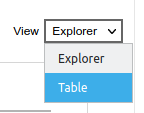
- Sie erhalten nun eine Listenansicht von allem, was in der Auswahl ist, in der Sie Häkchen setzen und dann die nicht vorhandene Quelle mit
 oben löschen können der Liste.
oben löschen können der Liste. - Klicken Sie dann auf
 und
und  , um die Änderungen zu speichern.
, um die Änderungen zu speichern.